YouTube to najczęściej popularna usługa przesyłania strumieniowego wideo w internecie. Prawdopodobnie używałeś go do prowadzenia badań, oglądania filmów lub programów telewizyjnych, a może masz osobowości YouTube, które lubisz obserwować.
Może nie zdajesz sobie sprawy, że istnieje wiele ukrytych adresów URL YouTube sztuczki, których możesz użyć, które usprawnią korzystanie z YouTube. W tym artykule omówimy 10 najbardziej przydatnych sztuczek z adresami URL, których możesz zacząć używać już teraz.
1. Rozpocznij film w dowolnym momencie
Za każdym razem, gdy umieścisz link do filmu YouTube w przeglądarce, film zaczyna się od początku. Czasami jednak chcesz udostępnić konkretną część filmu, zamiast zmuszać kogoś do obejrzenia całości.
Możesz to zrobić, edytując URL YouTube za pomocą &t=MmSSsi zastępując M z minutami, a SS z sekundami. Kombinacja minut i sekund powinna oznaczać punkt w filmie, w którym ma się rozpocząć.
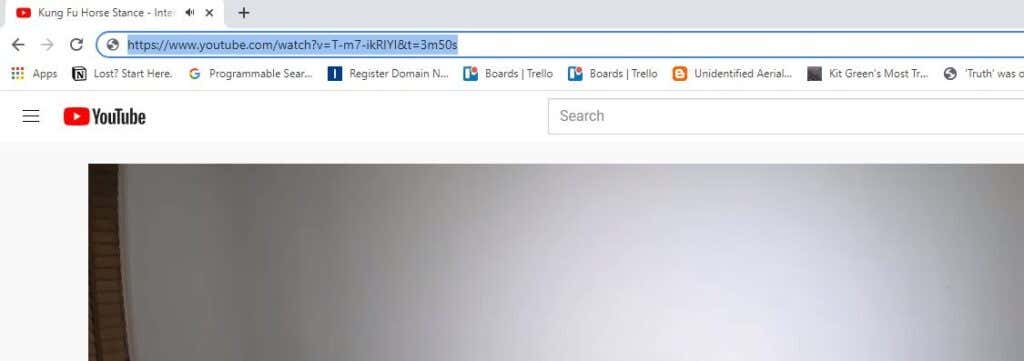
Jeśli chcesz, aby film rozpoczął się w mniej niż minutę, możesz można pominąć dodawanie minut w następujący sposób:
https://www.youtube.com/watch?v=T-m7-ikRIYI&t=50s
Możesz również uzyskać ten link automatycznie podczas oglądania wideo YouTube, klikając prawym przyciskiem myszy wideo i wybierając Kopiuj adres URL wideo w chwili obecnej.

Możesz wkleić ten link do wiadomości tekstowej, e-maila lub mediów społecznościowych, aby go udostępnić z innymi.
2. Pomiń początek filmu w YouTube
Alternatywą dla określenia liczby minut i sekund filmu jest po prostu pominięcie początku filmu o określoną liczbę sekund.
Jest to przydatne, jeśli chcesz pominąć długie wprowadzenie wideo. Aby to zrobić, po prostu dopisz punkt początkowy w kilka sekund. Na przykład, aby pominąć pierwsze 45 sekund filmu, wystarczy dołączyć &start=45.
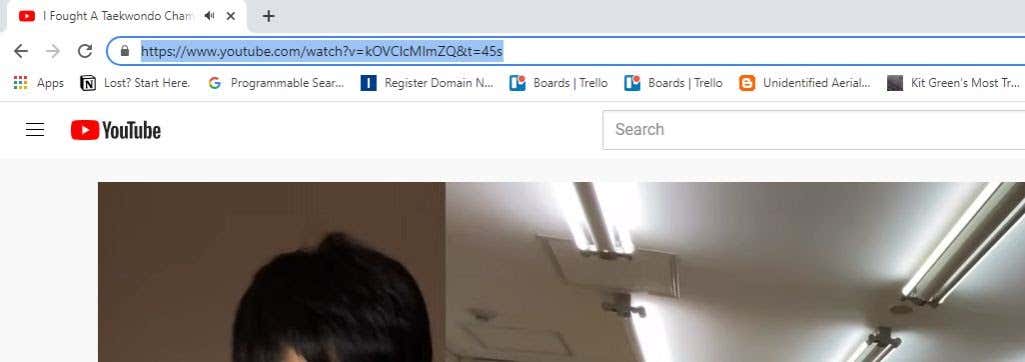
Po naciśnięciu Enter, zauważysz, że adres URL automatycznie zmienia się na poprzedni format, wstawiając czas rozpoczęcia w sekundach.
3. Utwórz nieskończoną pętlę wideo YouTube
W YouTube jest wiele filmów, które możesz cieszyć się odtwarzaniem w tle. Należą do nich filmy nastrojowe, takie jak kominek, deszcz czy nawet muzyka w tle. Możesz chcieć, aby filmy takie jak te działały non-stop, podczas gdy robisz inne rzeczy.
Istnieje alternatywna witryna o nazwie YouTubeLoop.net, która pobiera dowolny adres URL YouTube i odtwarza go w ciągłej pętli. Aby to zrobić, po prostu odwiedź film na YouTube, który chcesz zapętlić. Edytuj adres URL i zastąp YouTube.com YouTubeLoop.net.
Na przykład, jeśli adres URL filmu to: https://www.youtube.com/watch?v=VirrGtOwVpE
Zastąp adres URL następującym: https://www.youtubeloop.net/watch?v=VirrGtOwVpE
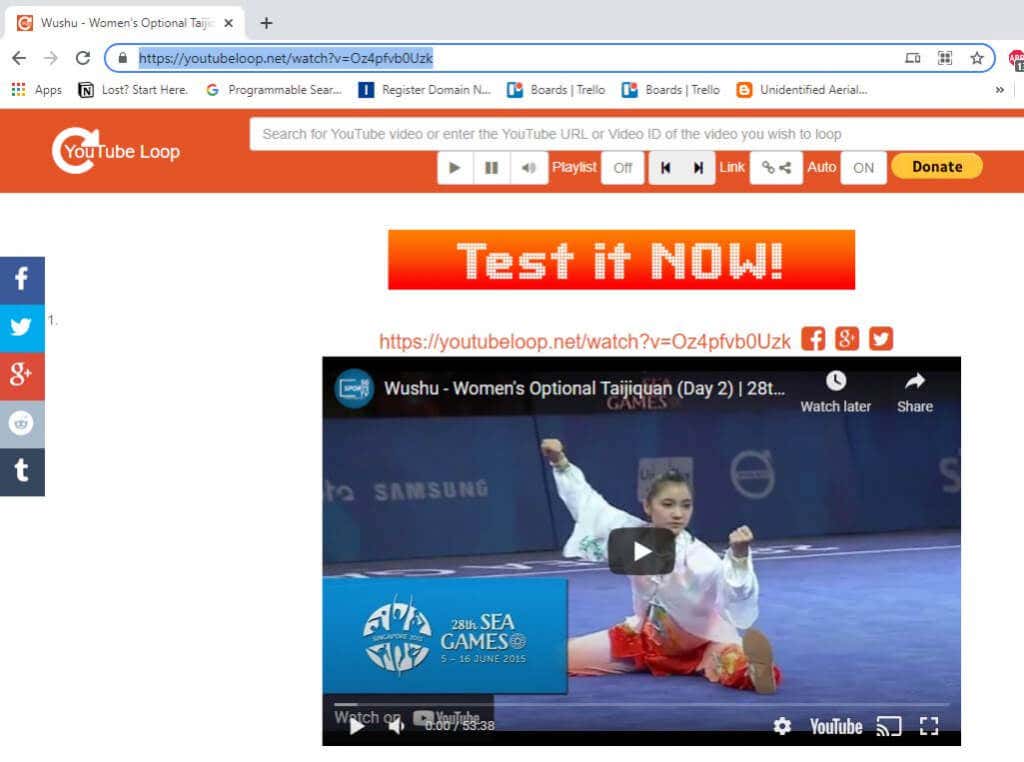
Naciśnij Enter, a witryna YouTubeLoop.net odtworzy film z YouTube w nieskończonej pętli.
Możesz to zrobić normalnie podczas oglądania filmu w YouTube, klikając go prawym przyciskiem myszy i wybierając z menu Pętla.
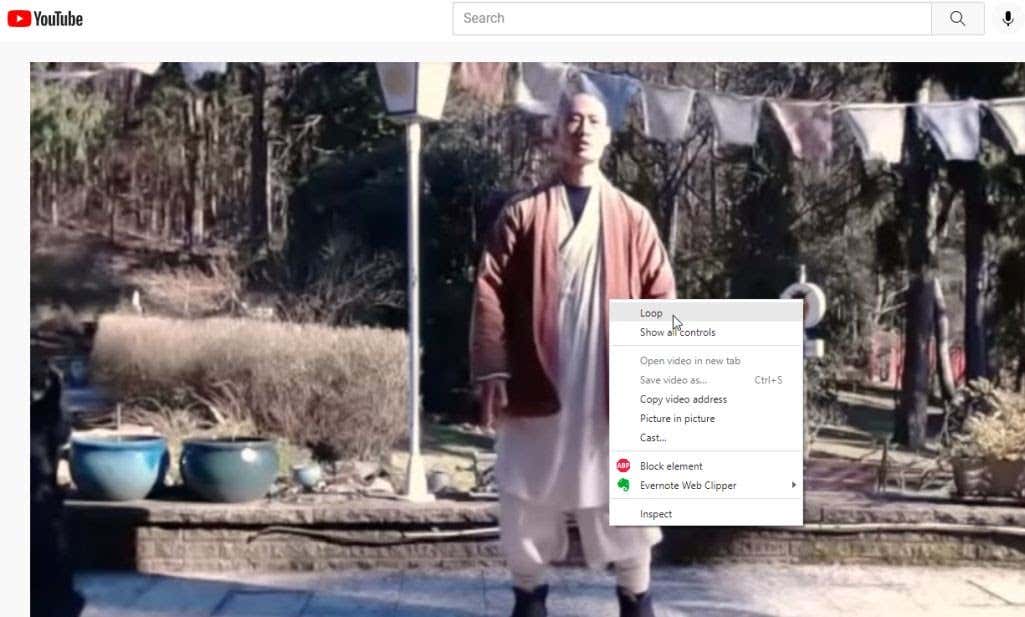
Spowoduje to trwałe zapętlenie wideo, dopóki nie powtórzysz procesu i nie odznaczysz opcji Pętla.
4. Automatycznie odtwarzaj osadzone filmy
Jeśli planujesz udostępnić film z YouTube znajomemu i chcesz, aby był odtwarzany natychmiast po jego otwarciu, możesz skorzystać z innej fajnej sztuczki z adresem URL YouTube.
Aby to zrobić, po prostu dołącz ?autoplay=1na końcu adresu URL filmu.
Jeśli więc adres URL filmu, który chcesz udostępnić, to : https://www.youtube.com/watch?v=N5nIwd9AAzE
Dodaj sekcję autoodtwarzania, aby link wyglądał tak: https: //www.youtube.com/watch?v=N5nIwd9AAzE?autoplay=1
Gdy znajomy otworzy ten link, film automatycznie rozpocznie odtwarzanie.
Uwaga: w ostatnich latach można było wklejać takie linki w mediach społecznościowych lub WordPress, a wideo odtwarzało się automatycznie, jednak ta funkcja jest obecnie wyłączona na większości platform, ponieważ stały się one tak irytację użytkowników na przestrzeni lat.
5. Wyłącz pokrewne filmy
Gdy umieścisz własne filmy w swojej witrynie, YouTube często wyświetla podobne filmy widzom. Jeśli naprawdę nie chcesz wspierać konkurencji dodatkowym ruchem, możesz wyłączyć tę funkcję, dodając ?rel=0na końcu umieszczonego adresu URL.
Aby uzyskać kod do osadzenia, wybierz ikonę Udostępnijpod filmem YouTube i skopiuj kod iframe.

W WordPressie, utwórz blok kodui wklej kod iframe. Dołącz ?rel=0na końcu adresu URL YouTube.
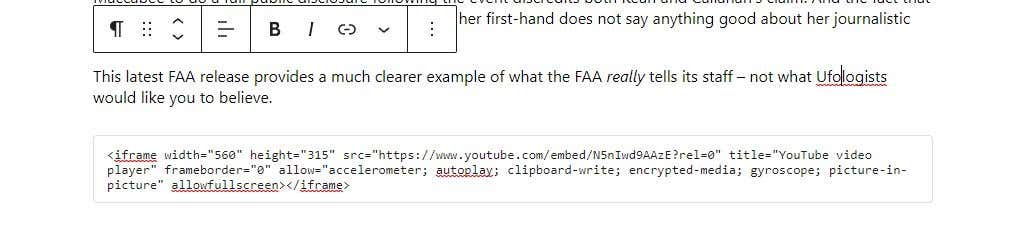
Teraz, gdy użytkownicy oglądają Twój film w YouTube w Twojej witrynie, wygrywają nie widzę żadnych powiązanych filmów na końcu.
6. Pobierz miniaturę filmu z YouTube
Jeśli piszesz artykuł lub artykuł do szkoły i chcesz wspomnieć o filmie podczas osadzania miniatury w dokumencie, istnieje prosta usługa, która pozwala pobrać miniaturę.
Aby to zrobić, wystarczy umieścić identyfikator wideo w następującym adresie URL:
https://img.youtube.com/vi/<
Zamień <
https://www.youtube.com/watch?v=NMS7OB7WRDY
Możesz pobrać miniaturę wideo YouTube, korzystając z tego linku:
https://img.youtube.com/vi/NMS7OB7WRDY/maxresdefault.jpg
Zobaczysz, jak miniatura filmu pojawi się jako obraz na stronie.
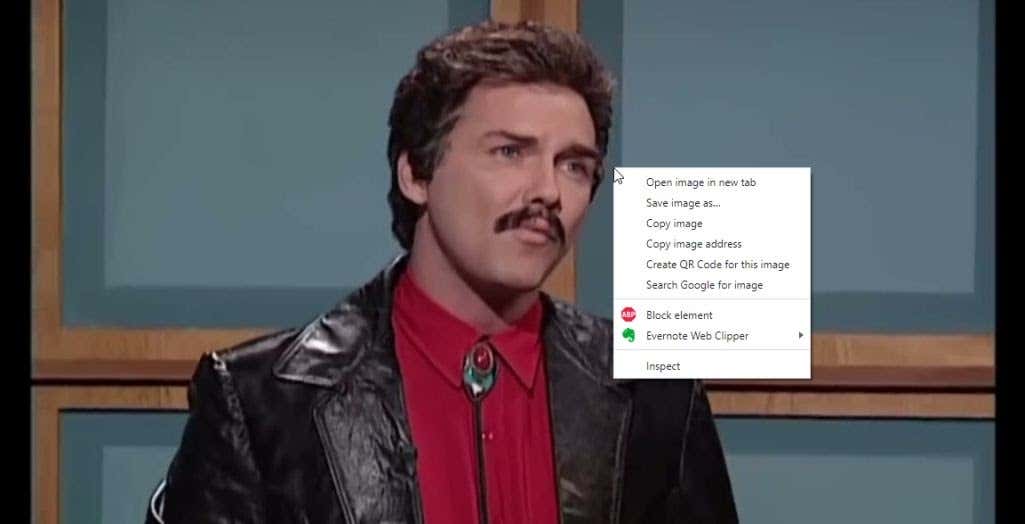
Wystarczy kliknąć obraz prawym przyciskiem myszy i wybierz Zapisz obraz jako, aby zapisać go na komputerze.
7. Utwórz playlistę bez konta YouTube
Możesz już korzystać z playlisty na YouTube. Jeśli wybierzesz link Zapiszpod dowolnym filmem, zobaczysz opcję zapisania filmu na jednej z istniejących list odtwarzania lub utworzenia nowej.
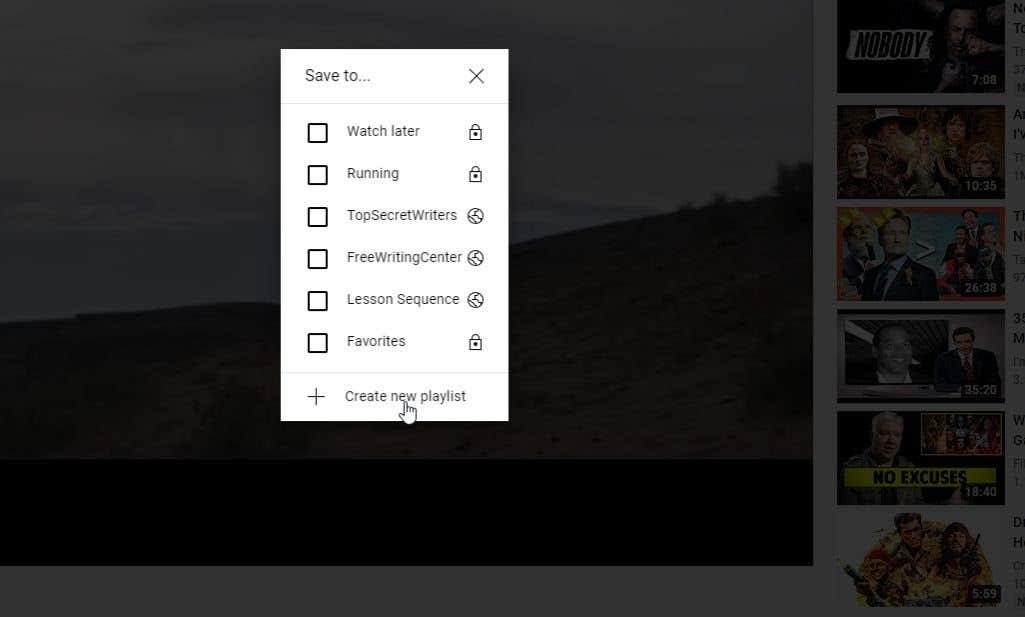
Ale co, jeśli po zebraniu listy kilku identyfikatorów filmów chcesz po prostu obejrzeć playlistę bez zapisywania jej nigdzie? Możesz to zrobić za pomocą jednej sztuczki z adresem URL YouTube.
http://www.youtube.com/watch_videos?video_ids=1st_ID,2nd_ID,3rd_ID
Po prostu wstaw każdy zebrany identyfikator filmu w adresie URL, jak pokazano powyżej, oddzielając je przecinkami. Możesz dołączyć dowolną liczbę identyfikatorów wideo. Na przykład, jeśli masz cztery identyfikatory wideo, Twój adres URL będzie wyglądał mniej więcej tak:
http://www.youtube.com/watch_videos?video_ids=ZwD1kG4PI0w,RxINRbE2R8A,Fo_lDTDSO-M, h0Hd3uWKFKY
Gdy wkleisz to do przeglądarki i naciśniesz Enter, możesz oglądać wszystkie filmy w kolejności jako szybka playlista.
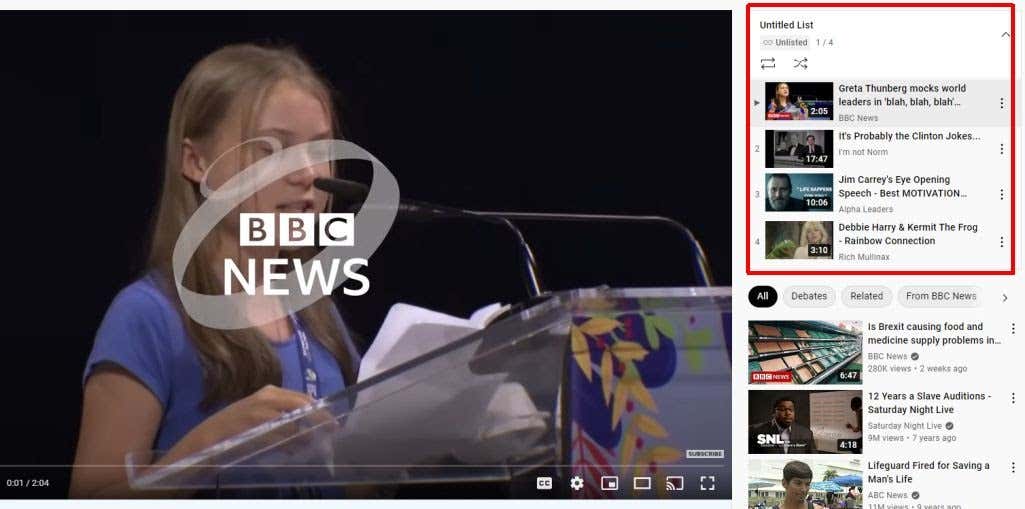
Jest to szybki i wygodny sposób na oglądanie serii filmów bez konieczności zatrzymywania się i klikania każdego z nich po zakończeniu oglądania.
8. Zobacz tylko swoje subskrypcje YouTube
Jeśli odwiedzasz stronę główną YouTube, tak jak większość osób, zobaczysz listę rekomendacji YouTube dla Ciebie. Wiele z nich może być nieistotnych i nic, na czym tak naprawdę Ci zależy.
Masz już listę treści, które naprawdę Cię interesują. To są Twoje subskrypcje kanałów. Jest to jedna z najprostszych sztuczek z adresem URL YouTube, którą możesz dodać do zakładek, aby używać jej na co dzień. Po prostu przejdź bezpośrednio do swoich subskrypcji, ładując YouTube za pomocą adresu URL kanału subskrypcji:
https://www.youtube.com/feed/subscriptions
Otworzy się YouTube i pokaże tylko wszystkie Twoje subskrypcje, i nic więcej.
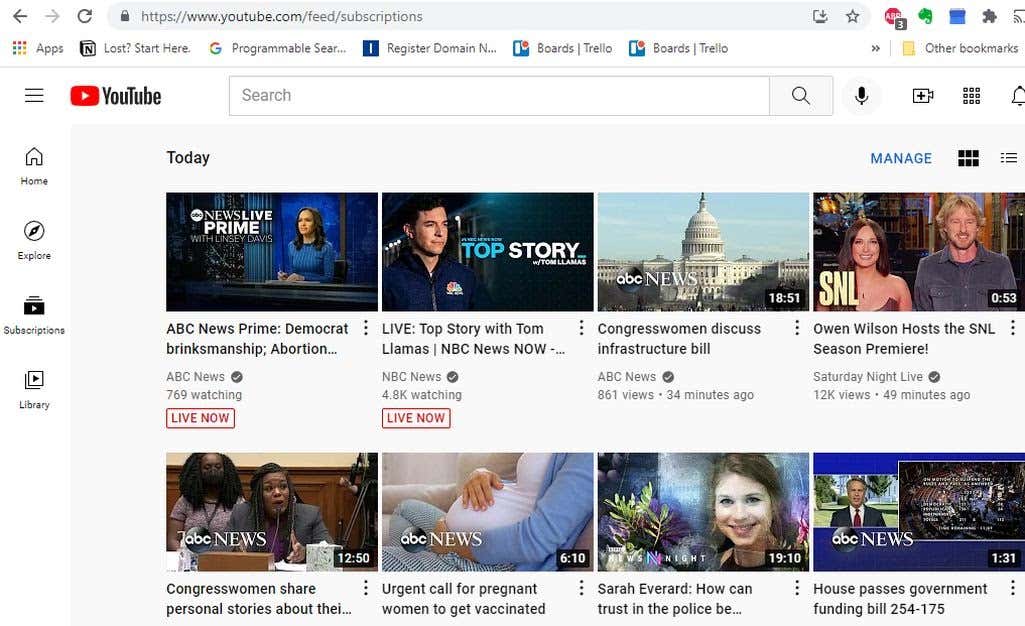
Żadnych nieistotnych rekomendacji, po prostu zacznij oglądać rzeczy, które już znasz.
9. Utwórz GIF z filmu w YouTube
Czy kiedykolwiek chciałeś utwórz GIF, który mógłbyś udostępnić w mediach społecznościowych z ulubionym klipem telewizyjnym lub sceną filmową? Możesz to zrobić, jeśli znajdziesz bardzo krótki film na YouTube z tą sceną.
Możesz użyć witryny o nazwie gifyoutube.com, która pozwoli Ci tworzyć i edytuj GIF na podstawie dowolny film na YouTube, o ile masz identyfikator.
gifs.com/gif/<
Jeśli więc Twój film na YouTube chcesz utworzyć GIF z NO8k8m, wystarczy dołączyć to do adresu URL gifs.com w następujący sposób:
Spowoduje to otwarcie całego filmu na stronie gifs.com w prostym narzędziu edytora. Najpierw wybierz oś czasu wideo w miejscu, w którym chcesz rozpocząć GIF.
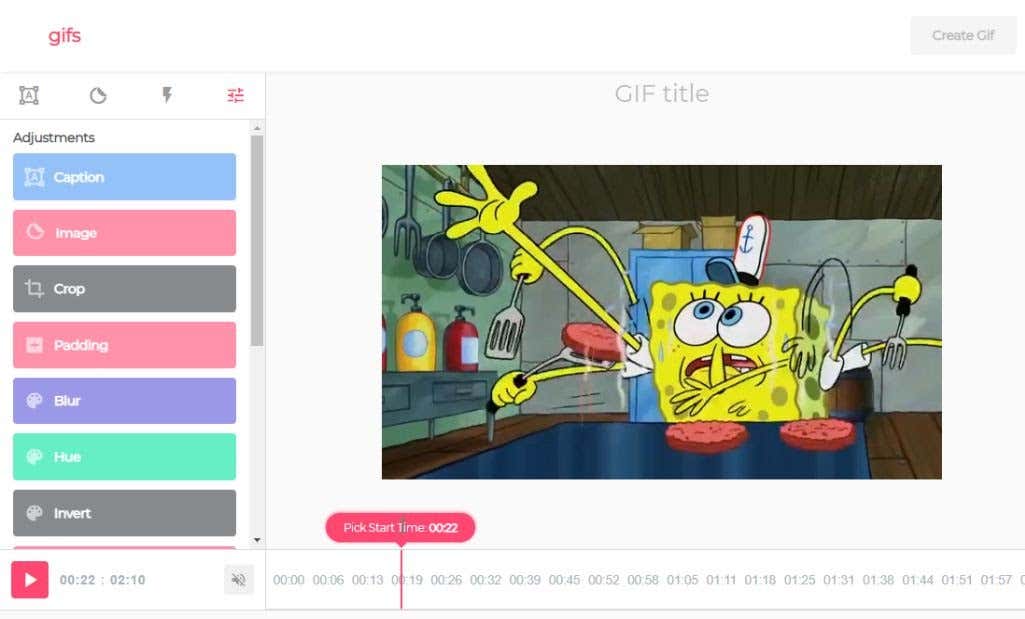
Następnie wybierz punkt na osi czasu, w którym ma się kończyć GIF.
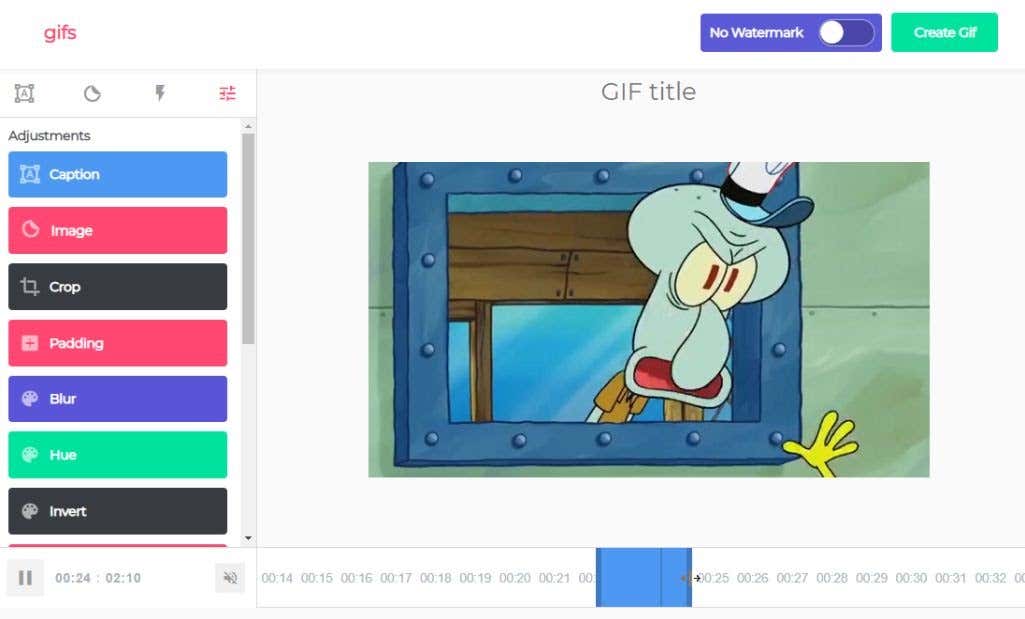
Wybierz Utwórz GIFi przejdź przez szybki kreator, który utworzy GIF-a dla Ciebie. W ostatnim kroku zobaczysz kilka zoptymalizowanych linków do mediów społecznościowych, których możesz użyć lub pobrać GIF na swój komputer.
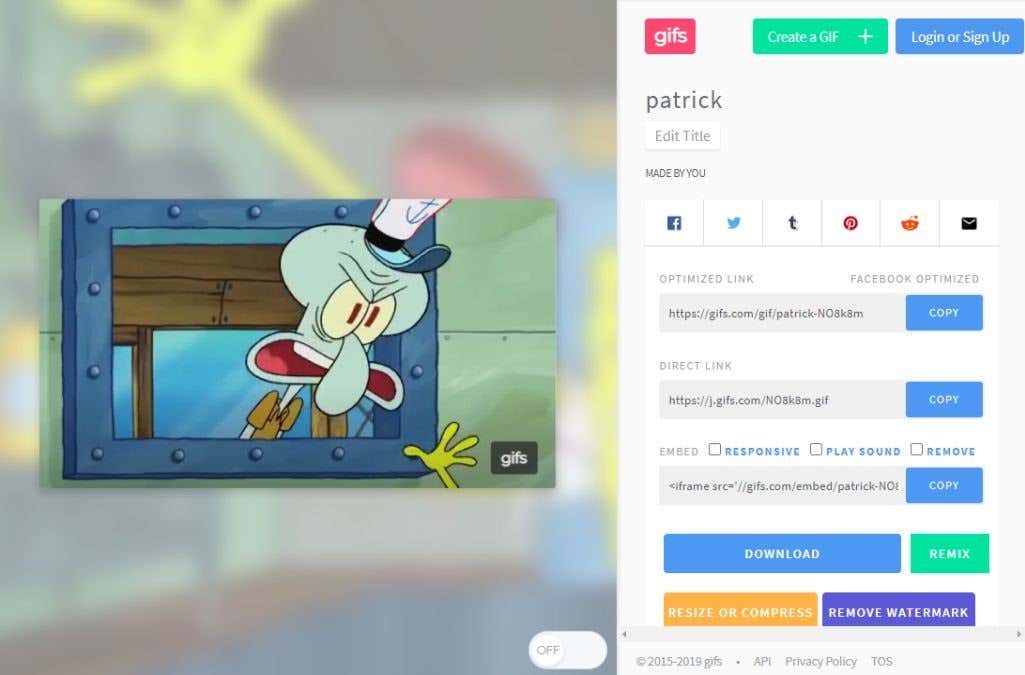
To nie może być prostsze do tworzenia zabawnych GIF-ów, które możesz udostępniać w dowolnym miejscu.